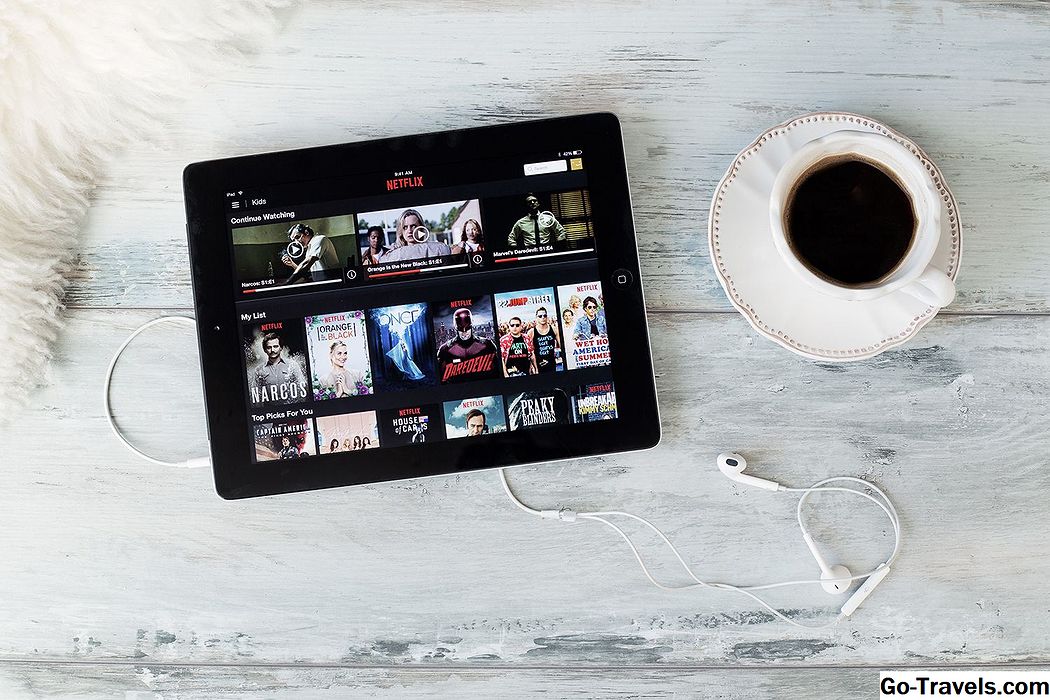Eivätkö halua, että muut tietävät, mitä olet äskettäin katsellut Netflixissä tai haluatko muuttaa Netflixin suositusten suuntaa? Voit poistaa otsikoita Netflix-katseluhistoriasta.
Jos haluat poistaa (piilottaa tai tyhjentää) yhden tai useamman TV- tai elokuvateoksen Netflix-katseluhistoriasta, sinun on ensin käytettävä tietokoneellasi tai älypuhelimella tai tablet-laitteella Netflix-tiliäsi.
HUOMAUTUS: Voit käyttää Netflix-tiliä vain Smart TV: n tai mediasoittimen avulla, jos sillä on asennettu verkkoselain, koska Netflix-toisto-sovellus näille laitteille ei tarjoa täydellistä tilitietojen käyttöoikeutta.
- Jos käytät kannettavaa tai pöytätietokonetta (katso kuva edellä), kirjaudu Netflix-tiliisi klikkaamalla sivun oikeassa yläkulmassa olevaa alas-nuolta ja napsauttamalla Tili.
- Jos käytät älypuhelinta, tablet-laitteita, yhteensopivaa mediasoittimia tai äly-TV: tä, kirjaudu Netflixin sisään napauttamalla valikko kuvaketta vasemmassa yläkulmassa (näyttää kolmelta raidalta), vieritä alaspäin ja napauta Tili.
Jos et ole kiinnostunut näkemään tilisi profiilin muita näkökohtia, voit myös kirjautua Netflixin katseluohjelmaan suoraan verkkoselaimen, nimesi sähköpostiosoitteen ja salasanan avulla.
Netflix-tilin sivu

Jos käytät Netflix-kotisivun sisäänkirjautumisvaihtoehdon vaihtoehtoa, kun saavut Netflix-tilisivusi, näet seuraavat osat:
- Jäsenyys ja laskutus
- Suunnittele tiedot
- asetukset
- Profiilini
HUOMAUTUS: Jäsenyys- ja laskutus-osio ei näy kuvassa.
Napsauta nähdäksesi katselutilasi Katseluhistoria lähellä tilisi sivun oikeassa alakulmassa Oma profiili -osiossa. Tämä vie sinut Oma aktiviteetti sivu.
Netflix-toiminto -näyttö

Kun pääset Oma aktiviteetti näyttöön tulee luettelo kaikista katseluhistorioista, joiden otsikot on lueteltu katseluajankohtana viimeisimmältä.
Voit tehdä tällä sivulla kaksi asiaa - ilmoittaa ongelmista, joita sinulla on mahdollisesti katsellut yhtä tai useampaa nimikettä tai poista yksi tai useampi otsikko katselukertomuksestasi.
Korosta sisältö, joka poistetaan

Jos haluat poistaa yhden tai useamman nimikkeen (voit käydä läpi ja poistaa koko Netflix-historian, jos haluat), napsauta X kunkin merkinnän oikealla puolella.
Jos nimike on elokuva, näytetään viesti, että elokuvan otsikko poistetaan katselutoiminnasta 24 tunnin kuluessa.
Jos kyseessä on TV-sarjan jakso, sinua pyydetään ensin napsauttamalla Poista sarja.
Huomaa, että sisältö poistetaan

Kun tv-sarja on valittu poistettavaksi, näet sen jälkeen merkinnän näytössä viestin, joka kertoo, että sarja tai elokuva poistetaan katselutoiminnasta 24 tunnin kuluessa.
Sisältö poistetaan

Vahvistaaksesi, että otsikko on poistettu, jätä katseluhistorian sivu ja palaa myöhemmin varmistaaksesi, että se ei enää ole luettelossa.
Kun otsikko on poistettu tai poistettu, Netflix-katseluhistoriastasi ei enää näy sinun nimesi Äskettäin katsottu tai Jatka katsomista Netflix-aloitusnäytön luokat Netflix-laitteissa.
Lisäksi otsikko (t) ei tule sisällyttää tuleviin katseluohjelmiin. Otsikko on kuitenkin edelleen saatavilla haun kautta, ja se voi silti näkyä jossakin tyylisi luokassa. Jotta voit palauttaa otsikon katseluhistoriaasi, sinun on toistettava otsikko uudelleen.
Bottom Line

Jos sinulla on useita Netflix-tilin profiileja, tai kotitalouden muilla aikuisjäsenillä on omat käyttäjätunnuksensa, heillä on oma katseluhistoriasi ja voivat käyttää ja hallita katselutoimintojaan edellä mainittujen vaiheiden avulla.
Kuitenkin kaikkien tiliprofiilien tarkasteluhistoria, joka on määritetty nimellä a Lasten tili ei voida poistaa.
Jos huomaat, että jotkut otsikot eivät katsella sinun katseluaktiviteettiluettelossasi, ja epäilet, että joku muu tai muu laite on päässyt tilillesi, napsauta Viimeisimmän laitteen suoratoisto-linkkiä päätilisi sivulla. Jos ongelma ilmenee, Netflix tarjoaa mahdollisia ratkaisuja.
Ajoittain Netflix on tarjonnut joitain tilaajia Yksityisyyden tila, mikä estää muita pääsemästä katseluaktiviteettiluetteloon, mutta tämä ominaisuus ei ole käytettävissä jatkuvasti laajassa haussa. Jos sinulla on kysyttävää tästä ominaisuudesta, tarkista Netflix Test Participation Page tai ota yhteys Netflix-tukeen suoraan.